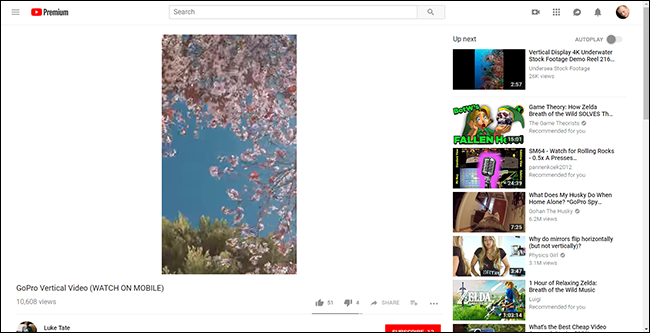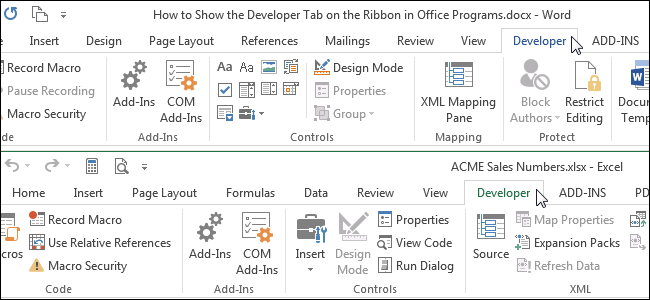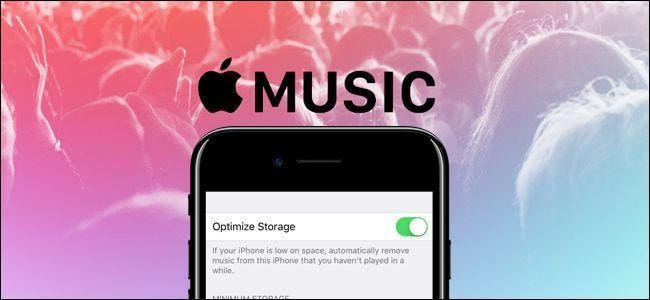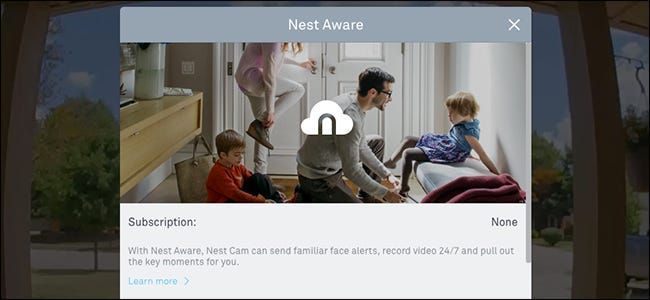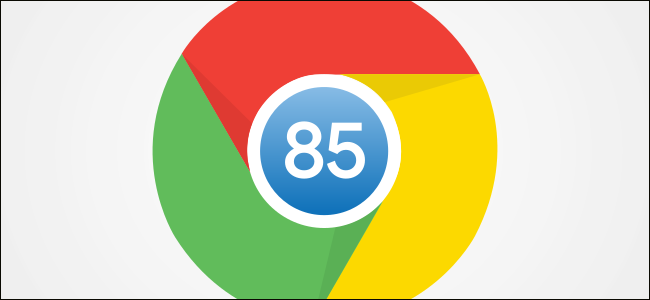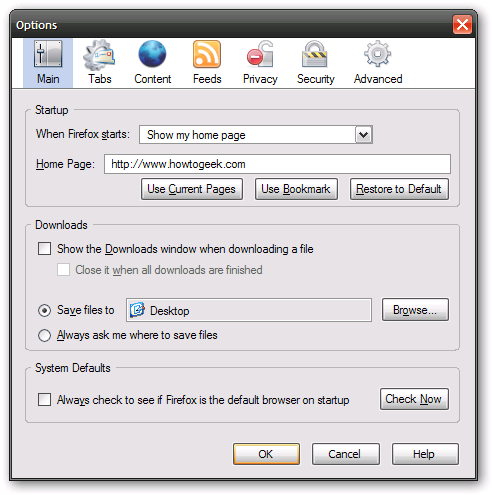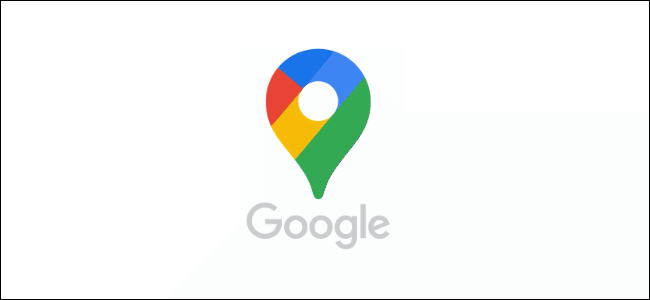Cum să dezactivați bannerele de sugestii în Setări pe Windows 10

Actualizarea Windows 10 din octombrie 2018 prezintă bannere sau dale de sugestii care apar în aplicația Setări. Puteți să le dezactivați cu ușurință dacă nu doriți să le vedeți.

Pentru a dezactiva aceste sugestii, accesați Setări > Confidențialitate > General. Faceți clic pe comutatorul de sub Afișați-mi conținutul sugerat din aplicația Setări pentru a dezactiva această funcție.
Dacă doriți să reactivați sugestiile în viitor, reveniți aici și reactivați comutatorul.

Aceste sugestii apar uneori, dar nu întotdeauna, în aplicația Setări cu recomandări pentru setările pe care ați dori să le modificați. De exemplu, am văzut un banner care sugera activarea funcției Night Light astfel încât să puteți citi mai ușor ecranul pe timp de noapte.
Alte sugestii de aici ar putea evidenția aplicațiile în viitor. Sperăm doar că Microsoft nu folosește aceste sugestii pentru publicitate. Microsoft a folosit alte funcții de sugestie în Windows 10 pentru a insera reclame în trecut. Windows 10 are prea multe reclame încorporate .
LEGATE DE: Cum să dezactivați toate reclamele încorporate în Windows 10
CITEȘTE URMĂTORUL- › Funcții vs. Formule în Microsoft Excel: Care este diferența?
- › Ce este protecția împotriva căderii MIL-SPEC?
- › Cum să-ți găsești Spotify Wrapped 2021
- & rsaquo; Cyber Monday 2021: Cele mai bune oferte tehnice
- › Folderul computerului este 40: Cum a creat Xerox Star desktop-ul
- › 5 site-uri web pe care fiecare utilizator Linux ar trebui să le marcheze
 Chris Hoffman
Chris Hoffman Chris Hoffman este redactor-șef al revistei How-To Geek. El a scris despre tehnologie de peste un deceniu și a fost editorialist PCWorld timp de doi ani. Chris a scris pentru The New York Times, a fost intervievat ca expert în tehnologie la posturi de televiziune precum NBC 6 din Miami și și-a fost acoperit munca de posturi de știri precum BBC. Din 2011, Chris a scris peste 2.000 de articole care au fost citite de aproape un miliard de ori --- și asta este aici, la How-To Geek.
Citiți biografia completă